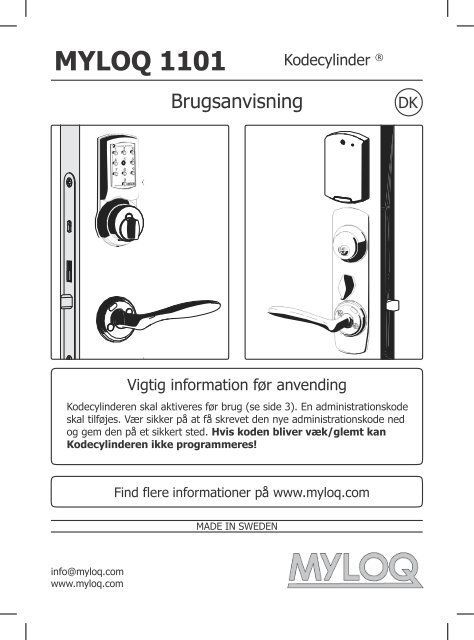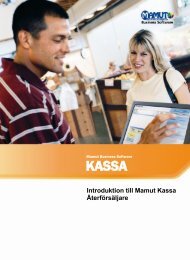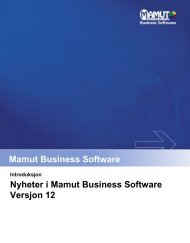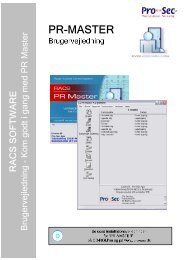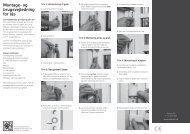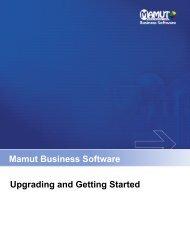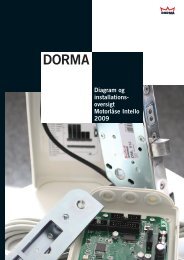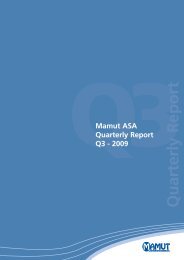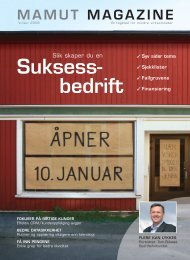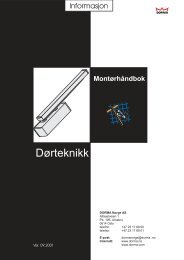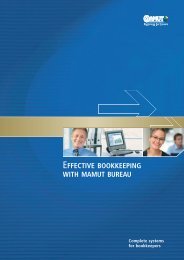Brugervejledning Myloq - Mamut ServiceSuite WebShop
Brugervejledning Myloq - Mamut ServiceSuite WebShop
Brugervejledning Myloq - Mamut ServiceSuite WebShop
Create successful ePaper yourself
Turn your PDF publications into a flip-book with our unique Google optimized e-Paper software.
MYLOQ 1101 Kodecylinder ®<br />
Brugsanvisning<br />
DK<br />
Vigtig information før anvending<br />
Kodecylinderen skal aktiveres før brug (se side 3). En administrationskode<br />
skal tilføjes. Vær sikker på at få skrevet den nye administrationskode ned<br />
og gem den på et sikkert sted. Hvis koden bliver væk/glemt kan<br />
Kodecylinderen ikke programmeres!<br />
Find flere informationer på www.myloq.com<br />
MADE IN SWEDEN<br />
info@myloq.com<br />
www.myloq.com
Indholdsfortegnelse Side 2 (12)<br />
Læs dette før du bruger Kodecylinderen<br />
• Kodecylinderen er normalt i standby-tilstand for at spare batteriet. Det betyder<br />
at tasteturet er slukket, og der i sker ikke noget når du trykker på tasterne.<br />
Hver gang du bruger Kodecylinderen skal du først åbne den, og det sker ved at<br />
dreje på vrider lidt til den ene side og derefter tilbage til midterstilling, du hører<br />
et klik, når vrider er i midterposition.<br />
• Når du har åbnet Kodecylinderen da hører du tre toner og lys i tastaturet lyser,<br />
nu har du 30 sekunder til at trykke på nogle taster, ellers vender den tilbage til<br />
standby. Når Kodecylinderen vender tilbage til standby høres der en lange tone<br />
og lyset i tasteturet slukker.<br />
• Batteriet boks øverste højre hjørne er et lille hul inde i hullet sidder<br />
Programmeringsnøglen, Programmeringsnøglen benyttes, når du ønsker at<br />
tilføje, slette eller ændre koder. Brug den medfølgende pind til at trykke på<br />
programmering nøglen.<br />
Indholdsfortegnelse<br />
Kom godt i gang................................................................................... 3<br />
Administratørskode....................................................................3<br />
Brugerkoder..............................................................................4<br />
Brug Kodecylinderen............................................................................. 5<br />
låse og låse op......................................................................... 5<br />
Midlertidige brugerkode.............................................................6<br />
Administration.......................................................................................7<br />
Fjern brugerkoder......................................................................7<br />
Skift administrastørskode...........................................................7<br />
Nulstil Kodecylinderen............................................................... 8<br />
Batterier................................................................................................9<br />
Programmeringsmeny............................................................................10<br />
KODER.................................................................................................11
Kom godt igang - Administratørskode Side 3 (12)<br />
Kom godt igang<br />
Kom godt igang - Administratørskode<br />
Først og fremmest skal du beslutte, hvilken administratørskode du vil bruge til at tilføje og<br />
ændre andre koder. Fastlægge en administratørskode bestående af 6 cifre og skriv koden på<br />
side 11 i denne vejledning eller på et anden passende sted. Det er meget vigtigt ikke at<br />
miste den administratorkoden, uden den kan du ikke fortage nogen ændringer i<br />
Kodecylinderen. Hold alle de koder gemt, så igen andre kan læse dem.<br />
Sådan programmerer du din<br />
administratørskode:<br />
• Væk Kodecylinderen, se fig 1.<br />
5s<br />
1,2,3,4,5,6<br />
9<br />
ADM<br />
ADM<br />
• Hold programmering knappen inde<br />
indtil du hører en kort tone (tager<br />
omkring 5 sekunder) og grønt lys i<br />
tastaturet er tændt, se fig 2.<br />
• Tryk fabrikken kode 1-2-3-4-5-6,<br />
i rækkefølge inden 30 sekunder.<br />
En kort tone høres, og indikatoren<br />
blinker grønt.<br />
• Tryk på tast 9. En kort tone høres.<br />
• Tryk din administratørskode (den du<br />
har bestemt). En kort tone høres.<br />
• Tryk din administratørskode igen.<br />
Tre lange toner høres.<br />
• Din administratørskode er nu<br />
indstillet. Vent 30 sekunder,<br />
eller tryk på 0 for at afslutte<br />
programmeringen.<br />
fig 1<br />
fig 2<br />
Hvad kunne gå galt?<br />
• Indtaster du den forkerte adminstratørskode, vil du hører et lang bip, og tasteturet<br />
lukker ned, og du må starte forfra.<br />
•<br />
Hvis du laver en forkert indtastning, efter at rettigheden til admistratørskoden er<br />
tændt, da hører du en lang tone, og du skal starte forfra med “Tryk på tast 9”.
Kom godt igang - Brugerkoder Side 4 (12)<br />
Kom godt igang - Brugerkoder<br />
Du skal tilføje mindst 1 bruger for at bruge Kodecylinderen – administratørkoden kan ikke<br />
bruges til at låse/lås op. Der er plads til 9 brugerkoder og en lejlighedsvis bruger. Koderne er<br />
nummereret fra positioner 01-09 den midlertige kode har nr 10. Den midlertidige bruger kode,<br />
kan du tænde og slukke efter behov. For eksempel, hvis du ønsker nogen udenforstående<br />
at åbne Kodecylinderen til enhver speciel lejlighed (hus rengøring, personalehjælp). Den<br />
almindelige brugerkode kan bruges parallelt, således at for eksempel så at hele familien kan<br />
få deres kode. Skriv ned alle brugerkoder på side 11 i denne vejledning eller på et anden<br />
passende sted.<br />
5s<br />
ADM<br />
1<br />
POS<br />
CODE<br />
CODE<br />
For at programmere en brugerkode:<br />
• Væk Kodecylinderen, se fig 1.<br />
• Hold programmering knappen inde indtil du hører en kort tone (tager<br />
omkring 5 sekunder) og grønt lys i tastaturet er tændt, se fig 2.<br />
• Tast din administratørskode. En kort tone høres, og indikatoren blinker<br />
grønt.<br />
• Tryk på tast 1. En kort tone høres.<br />
• Skift positionsnummeret for den nye brugerkode, 01-10 (nul-en til ti).<br />
En kort tone høres.<br />
• Indtast den nye brugerkode (6 cifre). En kort tone høres.<br />
• Gentag den nye brugerkode igen. Tre lange toner høres.<br />
• Din nye brugerkode er indstillet. Vent 30 sekunder, eller tryk på 0 for at<br />
afslutte programmeringen.<br />
Vil du tilføje flere nye brugerkoder, skal du gentage ovenstående punkter, men vælge et<br />
anden positionsnummer for næste kode.<br />
Ønsker du at ændre en brugerkode, du har tilføjet tidligere, gør ovenstående afsnit, og vælg<br />
samme positionsnummer for den kode, du ønsker at ændre.<br />
Ønsker du at slette en brugerkode, som du har tilføjet tidligere, som er beskrevet på side 7 i<br />
denne vejledning.<br />
Hvad kunne gå galt?<br />
• Indtaster du den forkerte adminstratørskode, vil du hører et lang bip, og tasteturet<br />
lukker ned, og du må starte forfra.<br />
•<br />
Hvis du laver en forkert indtastning, efter at rettigheden til admistratørskoden er<br />
tændt, da hører du en lang tone, og du skal starte forfra med “Tryk på tast 1”.
Brug Kodecylinderen - Låsning og oplåsning Side 5 (12)<br />
Brug Kodecylinderen<br />
Låsning og oplåsning<br />
Der kræves en kode til at låse og låse op Kodecylinderen, på samme måde som der kræves en<br />
nøglefor at låse og låse op en cylinder.<br />
For at låse:<br />
• Væk Kodecylinderen, se fig 1.<br />
CODE<br />
• Tast en gyldig kode, der høres tre<br />
korte toner høres.<br />
• Drej vrideren på samme måde<br />
som var det en nøgle, afhængigt<br />
af hvilken type låse skal dreje en<br />
kvart omgang eller en hel omgang,<br />
i begge tilfælde vrider tilbage<br />
til dvale tilstand efter låsning.<br />
Når vrider forlader dvaletilstand fig 3<br />
blinker baggrundbelysning, og<br />
du hører støj. Det er for at gøre opmærksom på at dreje vrideren til<br />
dvaletilstand.<br />
For at låse op:<br />
• Samme som ovenstående, men drej vrideren den anden vej.<br />
Hvad kunne gå galt?<br />
• Hvis du indtaster en ugyldig kode tre gange i træk så blokeres Kodecylinderen. Du<br />
kan åbne blokering ved at taste koden 2 gange.
Brug Kodecylinderen - Midlertidig brugerkode Side 6 (12)<br />
Midlertidig brugerkode<br />
Den midlertidige brugerkode, som du har programmeret i henhold til side 4, kan du aktiverer<br />
og lukke ned med programmerings knappen, den midlertige kode, vil forblive gemt i<br />
hukommelsen på Kodecylinderen (position 10) Du kan let aktivere og deaktivere den midlertige<br />
bruger kode så ofte som du ønsker.<br />
Aktiverer midlertige brugerkode:<br />
• Væk Kodecylinderen, se fig 1.<br />
• Tryk på programmerings-knappen 3 gange i træk.<br />
x3 • Tre korte toner høres og grønt lys lyser i 5 sekunder. Den midlertidige<br />
brugerkoden er aktiveret.<br />
• Test om koden virker (Åbne/låse som sædvanligt).<br />
Sluk midlertige brugerkode:<br />
• Væk Kodecylinderen, se fig 1.<br />
• Tryk på programmerings-knappen 3 gange i træk.<br />
x3 • 2 lange toner høres og rød lys lyser i 5 sekunder. Den midlertidige<br />
brugerkoden er deaktiveret.<br />
• Test om koden virker (Åbne/låse som sædvanligt).<br />
Hvad kunne gå galt?<br />
• Hvis du ikke har programmeret nogen kode på position 10 aktiverer der ingen<br />
brugerkode.
Administration - Fjern brugerkode / Skift administratørskode Side 7 (12)<br />
Administration<br />
Fjern brugerkode<br />
• Væk Kodecylinderen, se fig 1.<br />
• Hold programmering knappen inde indtil du hører en kort tone (tager<br />
omkring 5 sekunder) og grønt lys i tastaturet er tændt, se fig 2.<br />
5s<br />
ADM<br />
2<br />
POS<br />
• Tast din administratørskode. En kort tone høres, og indikatoren blinker<br />
grønt.<br />
• Tryk på tast 2. En kort tone høres.<br />
• Skift positionsnummeret for bruger kode, der skal fjernes 01-10 (nul-en<br />
til ti). Tre lange toner høres.<br />
• Brugeren konto er nu slettet, vent 30 sekunder, eller tryk på 0 for at<br />
afslutte programmeringen<br />
Skift administratørskode<br />
• Væk Kodecylinderen, se fig 1.<br />
• Hold programmering knappen inde indtil du hører en kort tone (tager<br />
omkring 5 sekunder) og grønt lys i tastaturet er tændt, se fig 2.<br />
5s<br />
ADM<br />
9<br />
ADM<br />
ADM<br />
• Tast din administratørskode. En kort tone høres, og indikatoren blinker<br />
grønt.<br />
• Tryk på tast 9. En kort tone høres.<br />
• Tast en nye seks-cifret administratørkode. En kort tone høres.<br />
• Tast kode engang til. Tre lange toner høres.<br />
• Administratørskoden er ændret. Vent 30 sekunder, eller tryk på 0 for at<br />
afslutte programmeringen.<br />
Nedskriv din nye administratørkode på side 11.<br />
Hvad kunne gå galt?<br />
• Indtaster du den forkerte adminstratørskode, vil du hører et lang bip, og tasteturet<br />
lukker ned, og du må starte forfra.<br />
• Hvis du laver en forkert indtastning, efter at rettigheden til admistratørskoden er<br />
tændt, da hører du en lang tone, og du skal starte forfra med “Tryk på tast 2/9”.
Administration - Nulstil til fabriksinstilling Side 8 (12)<br />
Nulstil til fabriksinstilling<br />
Du kan let gendanne Kodecylinderen så den er tilbage til fabriksindstillingen.<br />
Sådan gør du det med Kodecylinderen:<br />
• Væk Kodecylinderen, se fig 1.<br />
5s<br />
ADM<br />
6<br />
ADM<br />
• Hold programmering knappen inde indtil du hører en kort tone (tager<br />
omkring 5 sekunder) og grønt lys i tastaturet er tændt, se fig 2.<br />
• Tast din administratørskode. En kort tone høres, og indikatoren blinker<br />
grønt.<br />
• Tryk på tasten 6. En kort tone høres.<br />
• Tryk din kode igen. Tre lange toner høres.<br />
• Kodecylinderen er nu nulstillet til fabriksindstillinger. Kodecylinderen går<br />
automatisk ud af programmering og lukker ned.<br />
Kodecylinderen er nu tilbage til fabriksindstilling, alle brugerkoder herunder midlertidige koder<br />
er fjernet, og cylinderen skal programmeres igen for at kunne anvendes. (se “Kom godt igang -<br />
Administratørskode”, side 3).<br />
På www.myloq.com findes der muligt at skrive ud en nye kodeliste.<br />
Hvad kunne gå galt?<br />
• Indtaster du den forkerte adminstratørskode, vil du hører et lang bip, og tasteturet<br />
lukker ned, og du må starte forfra.<br />
• Hvis du laver en forkert indtastning, efter at rettigheden til admistratørskoden er<br />
tændt, da hører du en lang tone, og du skal starte forfra med “Tryk på tast 6”.
Batterier Side 9 (12)<br />
Batterier<br />
Når batterierne er ved at løbe tør<br />
Batterierne holder normalt i flere år, men bør skiftes efter 3 år. Batterier har en begrænset<br />
holdbarhed, selv om ikke al den energi i batterier er opbrugt.<br />
Hvis batterierne begynder at falde, røde indikator flimmer og tonen for hvert tastning er<br />
forandret skift da batterier.<br />
Hvis batteriniveauet falder til under det tilladte niveau da kan Kodecylinderen ikke anvendes<br />
når du forsøger at åbne Kodecylinderen høres en lang tone, og derefter lukker Kodecylinderen<br />
af. Kodecylinderen kan stadig være nødkontrol (se nedenfor).<br />
Husk:<br />
• Brug altid samme type når du skifter batterier, type AA.<br />
• Se efter at monterer dem rigtigt.<br />
• Leverer brugte batterier til genbrug.<br />
• Alle koder er gemt, selvom batterierne løber tør, aktiverer midlertidige brugerkode skal<br />
aktiveres igen.<br />
Vad kan gå fel?<br />
• Forsøger du at programmerer koder vil Kodecylinderen slukke, når den begynder<br />
at advare om lavt batteri. Lukning opstår, når du holder progrmmering knappen<br />
inde i 5 sekunder, efter du har trykket høres en lang tone, i stedet for en kort.<br />
Nødåbning<br />
Hvi der trods advarsler om lavt batteri niveau og du ikke<br />
har skiftet dem og låsen ikke kan åbnes, skal du tilslutte<br />
et 9 volt batteri (Typ: 6LR61) som vist til højre, positive<br />
pol på venstre ben og minus på højre. Så for du strøm til<br />
at kunne betjene låsen, hold batterier vinklet opad som<br />
vist på billed med den ene hånd og dreje koden med den<br />
anden. Når du så har nødåbnet den skal du straks skifte<br />
batterier.<br />
fig 4
Illustration af Programmeringsmeny Side 10 (12)<br />
Væk cylinderen<br />
ved at dreje<br />
vrideren<br />
Tryk in prog.<br />
Knappen i 5<br />
sekunder<br />
Lyd-/lys<br />
signal<br />
angive adminkode.<br />
6 cifret<br />
Programmerings<br />
tilstand 4<br />
Indtast<br />
Timeout<br />
kommando<br />
10 sek 1<br />
1<br />
Tilføj Kode<br />
2<br />
Fjerne Kode<br />
6<br />
Timeout<br />
Nulstilling 3<br />
30 sek 1<br />
9<br />
Nye Adminkode<br />
Timeout<br />
30 sek 1<br />
Vælg position<br />
01-10 2<br />
Vælg position<br />
01-10 2<br />
Indtast Admin<br />
kod<br />
Indtast nye<br />
kode, 6 cifret<br />
Lyd-/lys<br />
signal<br />
Indtast<br />
Kode, 6<br />
siffror<br />
Gentag<br />
indtastningen<br />
Gentag indtastningen<br />
0<br />
Forlade Prog.<br />
1<br />
Kodecylinderen returnerer til “tom” efter “time out”.<br />
2<br />
Midlertidig kode er på pos. 10.<br />
3<br />
Efter nulstilling af Kodecylinderen, bliver den inaktiv og skal aktiveres igen, se side 3.<br />
4<br />
I programmeringstilstanden, kan du altid starte forfra, ved at gøre samme manøvre, som når du vækker op cylinderen.
KODER Side 11 (12)<br />
KODER<br />
Kode 01<br />
Kode 02<br />
Kode 03<br />
Kode 04<br />
Kode 05<br />
Kode 06<br />
Kode 07<br />
Kode 08<br />
Kode 09<br />
Kode 10 - midlertidige brugerkode<br />
Administratørskode
Husk<br />
• Gem dine koder som et værdifuldt dokument.<br />
• Hold dine koder hemmelige og vis dem ikke til andre.<br />
• Ændre dine koder jævnligt for at øge sikkerheden.<br />
• Deaktiver midlertidige koder.<br />
• EFTERLAD altid Kodecylinderen med vrideren i den særskilte<br />
midterstilling.<br />
Find flere informationer på www.myloq.com<br />
DanZafe A/S<br />
Marielundvej 45 D<br />
2730 Herlev<br />
Tlf.: +45 38 28 31 11<br />
info@myloq.com<br />
www.myloq.com<br />
MYLOQ AB<br />
Redegatan 1A<br />
S-426 77 Västra Frölunda<br />
Sweden